平均的なオフィススキャナーはあまり改善されていません品質または速度で。ほとんどの小規模オフィスは、プリンターの一部であるフラットベッドスキャナーで対応しています。優れた産業用スキャナーはかなりのコストがかかります。定期的に使用する予定がない場合は、購入する価値はありません。スキャナーがスキャンする画像に満足できない場合は、優れたスマートフォンに置き換えることができます。ミッドエンドからハイエンドのほとんどの携帯電話には、スキャナーとして機能できる優れたカメラが搭載されています。ただし、テキストで何かをスキャンしていて、後でOCRアプリを使用する予定がある場合は、最初にスキャンした画像の品質を改善することができます。ここでそれを行う方法。
マイクロソフトレンズ
多くのすばらしいスキャンアプリが利用可能ですiOSとAndroidの両方に対応していますが、無料でドキュメントをスキャンできるものをお探しの場合は、Microsoft Officeが最適な選択肢です。アプリはページを検出し、ページを横たわっている表面から分離することができます。スキャン後、エッジを検出してドキュメントをまっすぐにするのに優れています。画像ファイルまたはPDFにスキャンできます。薄い用紙をスキャンする場合は、用紙の後ろに黒いページを配置して、選択したアプリまたはスキャナーを支援します。

画像レベルの編集
これには、高度な画像編集アプリが必要です。 画像の色レベルを変更できる限り、PhotoshopまたはGIMPのいずれか、または同様のものを使用できます。 Photoshopでは、[画像]> [調整]> [レベル]にあります。 GIMPでは、[色]> [レベル]の下にあります。
ツールの場所を知ることは、ほんの始まりですそれの。スキャンした画像の品質を向上させるには、レベルを操作し、場合によっては彩度を操作する必要があります。一般的なルールとして、個々のカラーチャンネルのレベルを変更したくないので、RGBが選択されていることを確認してください。レベルツールは、画像の黒と白の明るさだけでなく、中域、つまり画像のグレートーンを調整できます。
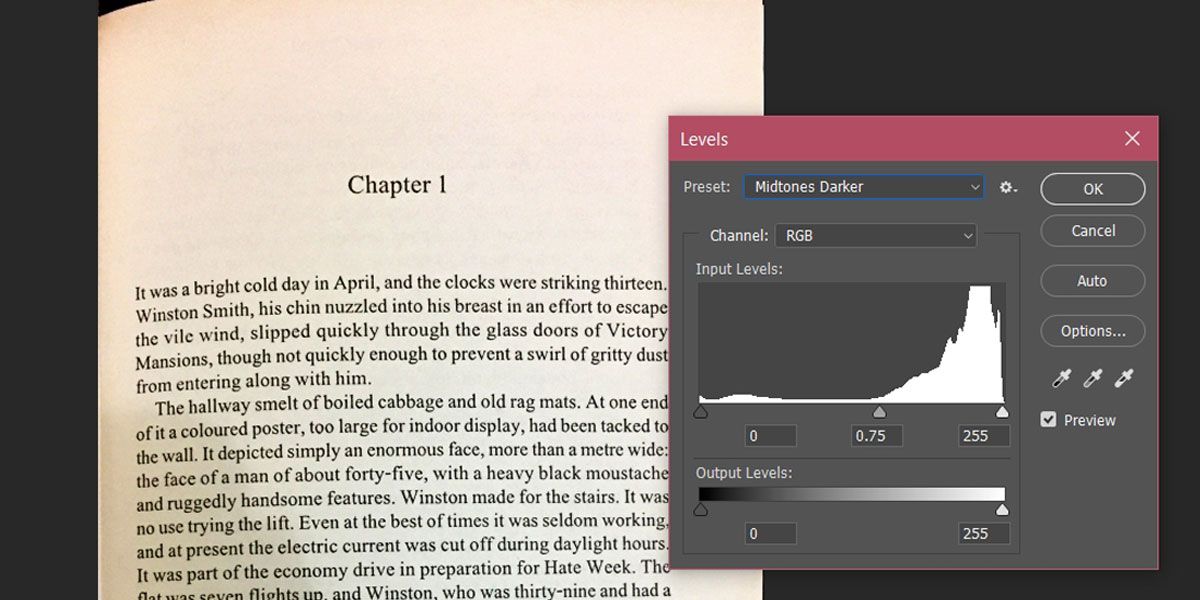
黒と白のポイントスライドで遊んでください[入力レベル]で、必要に応じて出力レベルも変更します。上記の画像には、もともと本が印刷されている紙のような羊皮紙の黄色がかった色が付いています。このペーパーとスキャンの品質は、OCRアプリではうまく機能しません。
ただし、レベルに対するいくつかの小さな調整白い紙の上にクリアな黒のテキストでより良い画像を提供します。ミッドトーンが0から1.40に変更されていることに注意してください。彩度ツールと自動コントラストを使用して、テキストをシャープにすることができます。
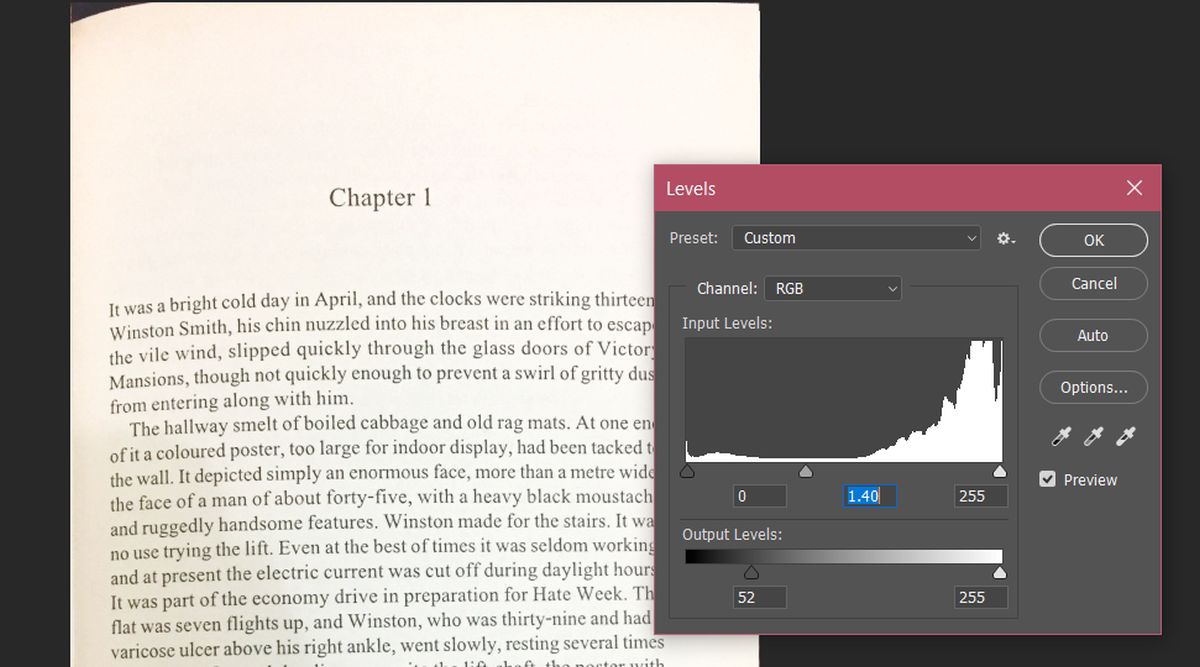
これと同じトリックを写真に使用することもできますが、画像をきれいに表示するには時間がかかります。個々のカラーチャンネルのレベルを変更して、より良い画像を取得することを検討してください。













コメント